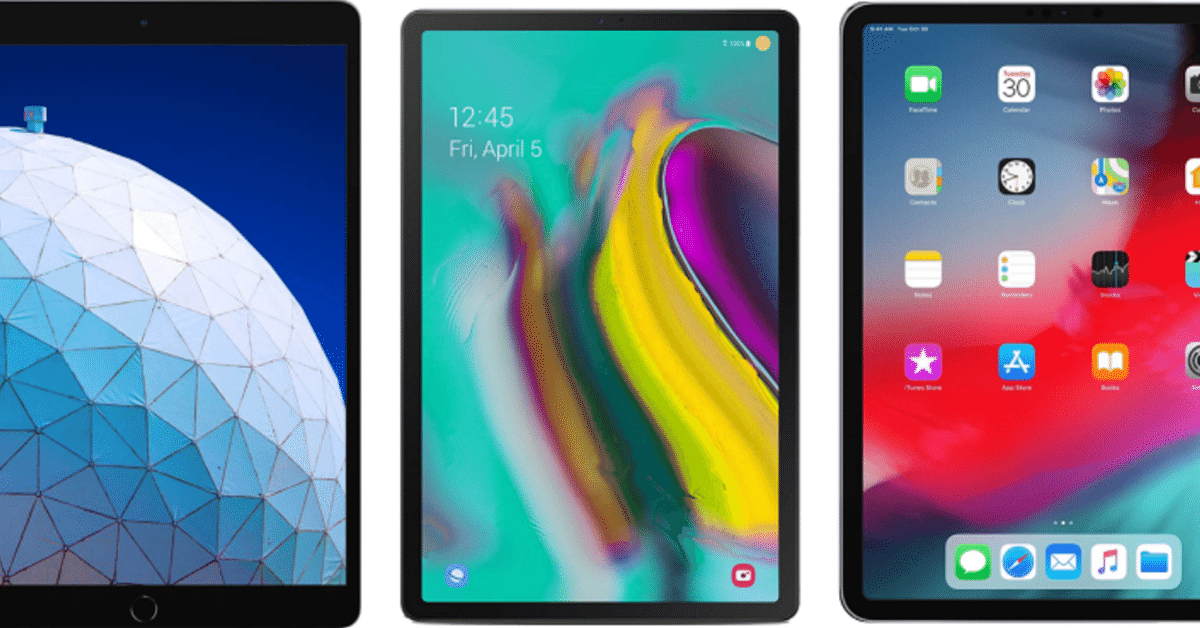
Graphic Tool PowerPoint:iPad Air と Pro と Galaxy Tab S5e のサイズ比較をする
デバイスを選ぶ時にサイズ比較記事は良く見かけますが、なかなか自分のほしい機種同士のサイズ比較じゃなかったりします。なので私はよく自分でサイズ比較してもます。
画像を貼って切り抜く
まずは、 パワポで新規作成したら、余計なタイトルとか全部削除します。空白のテンプレートを使ってもいいですね。

ここに、デバイスの正面画像(出来る限り大きいもの)を貼り付けます。

ここに、角丸四角形の画像を作り、本体正面に合わせます。左上のオレンジ色の丸を調整すると角丸の大きさを合わせることが出来ます。

Shiftキーを押しながら①元画像②マスクの順に選択して、「重なり抽出」で切り抜きます。わからない人はこちらを参考に。
実寸サイズにする
切り抜いた画像を選択して、「図の形式」メニューから、リボンの一番右にある「サイズ」で幅と高さの実寸の値を入力します。高さと幅のどちらかを入力すると、もう一方は自動で設定されます。切り抜きが上手く行っていれば、ほぼぴったりサイズになるはず。

iPad Pro 11インチの縦なので、パワポのスライドよりも大きくなります。さて同じ様に比較したいデバイスも実寸で用意します。この時、実寸の値を設定するわけですが、どのデバイスでも同じ方向(例えば縦)の実寸を入力しましょう。こうするとデバイス間のサイズの差異がほぼなくなります。
ということで、iPad Air 3, Galaxy Tab S5e, iPad Pro 11インチ を並べてみました。

このデバイスの等倍画像を1つのパワポのスライドにまとめて入れておくと、今後比較する時に便利ですよ。
小さくする
このままでは、扱うのに邪魔なので小さくしますが、同じ比率で縮小しないといけません。ですので、3つの画像をすべて選択して同時に縮小します。以降個別に縮小拡大をしてはいけません。

あとは自由に使ってください。

まとめ
デバイス画像を切り抜いて実寸を作る
複数のデバイスで実寸比較ができる
実寸デバイス画像をストックしておくと便利
【応用例】比較記事にしてみよう
PowerPoint 2019では画像を半透明にすることも出来ます。なのでこうやって重ねて比較することも出来ます。

こうしてみると、Galaxy S5e はほぼ幅を細くした iPad Pro 11インチですね。でも重さは400g と超軽量。厚さも Air よりも薄いです。Air と比較すると画面の縦横比が違うことが目立ちます。インチ数はほぼ同じなんですが。
Galaxy S5e は iPad Pro に比べて画面が小さく感じます。そこで実際にコンテンツを表示したときのサイズを比較してみます。
まずは見開きで本を見てみます。すると Galaxy Tab S5e は縦横比の関係で iPad Air よりも大きく表示できています。また、iPad Pro 11インチ と比較してもかなり近いサイズです(iPad Pro 11インチで、無駄になっている領域が大きいことがわかります)
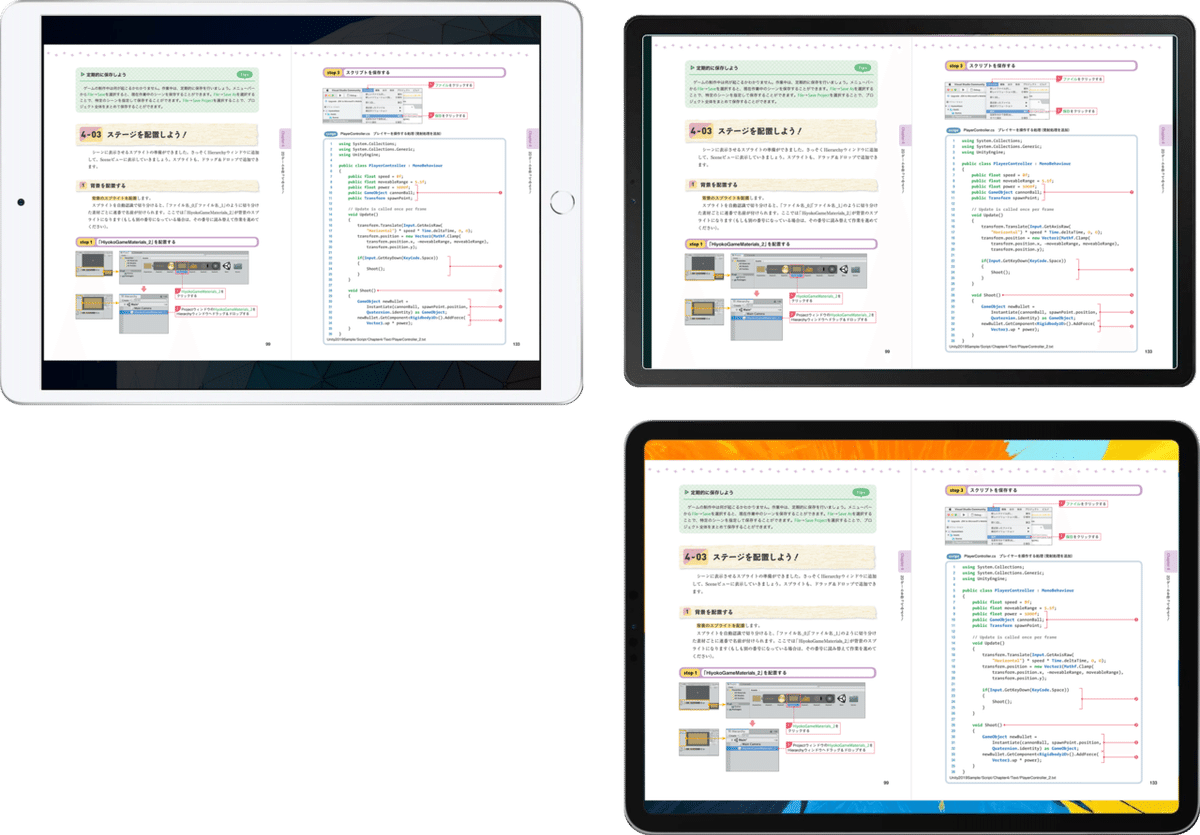
続けて動画です。よくあるサイズの16:9の動画を表示するとどうなるでしょう?話題のBaby Yoda 可愛いです。
さて、このように、S5e≒iPad Pro 11インチ > iPad Air の順になります。まぁ、Galaxy Tab S5e の画面比率は 16:10なので当然ですよね。

つまり、動画や電子書籍の閲覧という点では Galaxy S5e は本体は最軽量ながら、閲覧用の画面として良い縦横比を持っていると言えます。もちろん書籍によっては iPad のほうが効率よく表示される場合もありますが、動画重視なら選択肢として検討しても良さそうです。
みたいなw
皆様からのサポートで、私も何かをサポートできるような更新を目指します。
